你有把数据保存在桌面的习惯吗?不管你有没有,小编是真的有,因为将数据保存在桌面真的是太方便了,直接打开电脑桌面就可以看到我的数据,不需要的时候直接在桌面进行删除就可以了,简直是轻松加完美。不过数据放在桌面也是有很大隐患的,因为我们电脑的桌面是经常打开的界面,有时候可能会因为我们一些误操作将上面的数据给删除了,这时候该怎么办呢?电脑桌面数据怎么恢复?有什么好用的桌面数据恢复方法?别慌别慌,电脑桌面数据删除不见也是可以有方法来恢复的,赶紧跟着小编一起往下看吧。
根据删除发现的时间和具体情况,我们可以参考一下方法。
第一种:Ctrl+Z
这个快捷键意为撤销,即撤销上一步动作,当我们刚刚将电脑上面的数据删除,在电脑上没有进行任何下一步动作,是可以按下“Ctrl+Z”来撤销删除,这样电脑桌面的数据就回来了。
第二种:回收站恢复
数据被删除后,通常会被保存在回收站里面,如果是这样的话,这种情况还是很容易解决的,我们可以根据源数据的位置、大小还有源文件的删除日期进行查看,找到我们删除丢失的数据后右击数据,在弹出的对话框中点击“还原”功能即可把电脑桌面的数据恢复至之前删除的位置。
第三种:恢复软件恢复
如果回收站没有或者被清空了的话,这种情况就比较棘手,但通常情况下也是能够恢复的。因为数据很有可能还没有被真正删除,而是通过某种形式,隐藏在系统磁盘中。只要在数据清除后,没用对清除失数据的磁盘进行读写和覆盖的话,那么也都是可以借助相应的数据恢复软件进行恢复。小编推荐使用易我数据恢复来找回电脑桌面的数据。这款专业的数据恢复软件,只需要简单三个步骤就可以快速为你找回电脑桌面除的数据,如果你还在为解决电脑桌面数据怎么恢复的问题而烦恼的话,一定要亲自试试这款软件,步骤简单,真的是太好用啦。
步骤1. 扫描。
打开易我数据恢复软件(EaseUS Data Recovery Wizard)选择丢失数据的分区进行扫描。
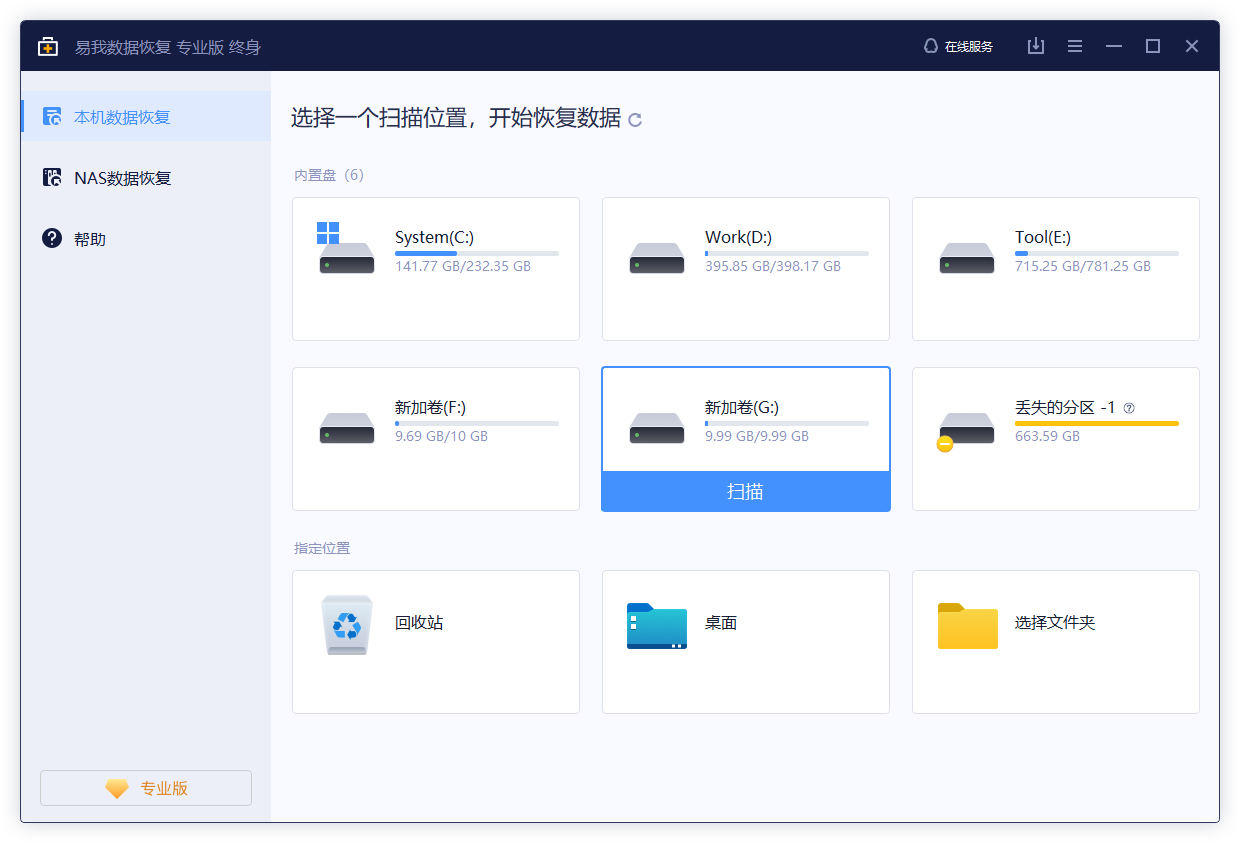
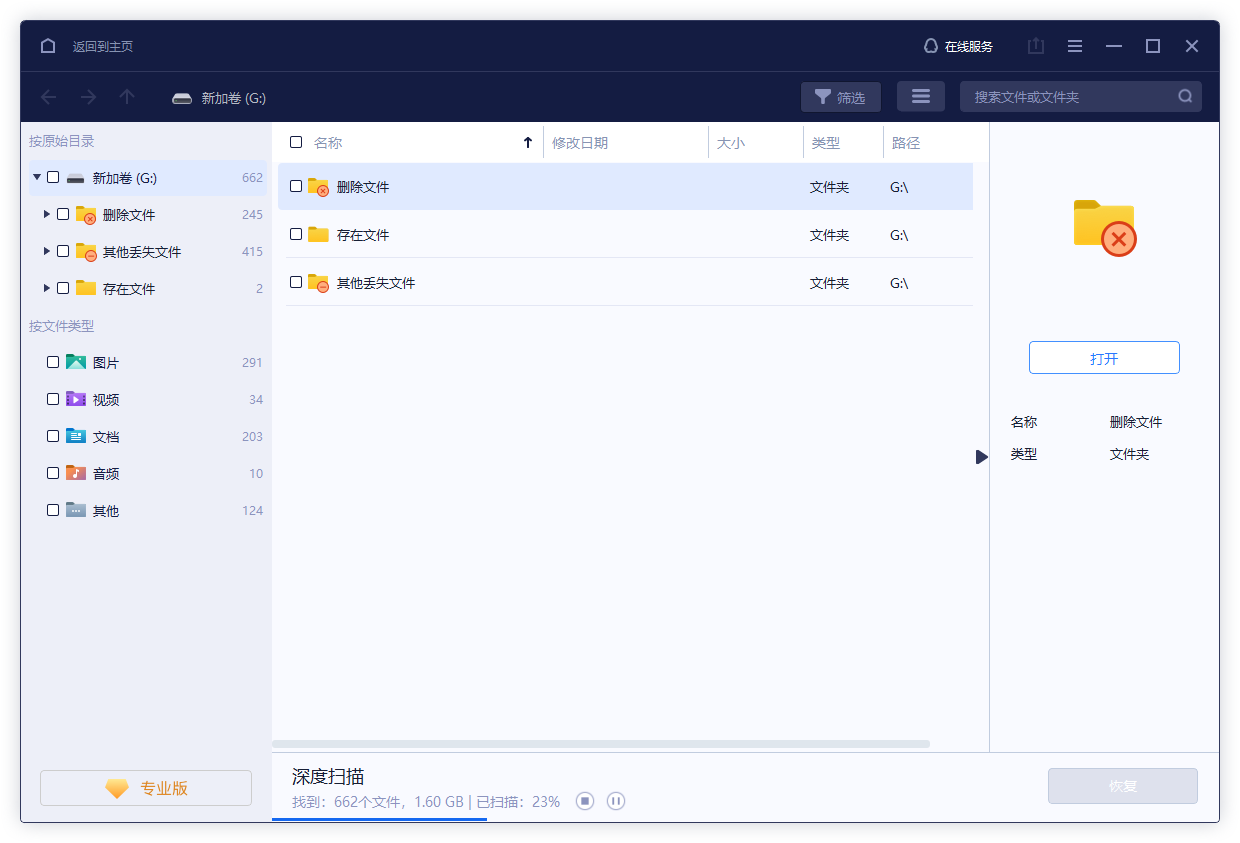
步骤2. 预览。
双击打开文件或右键文件选择“预览”,查看文件内容。(这一步骤对于判断文件是否能恢复十分重要)
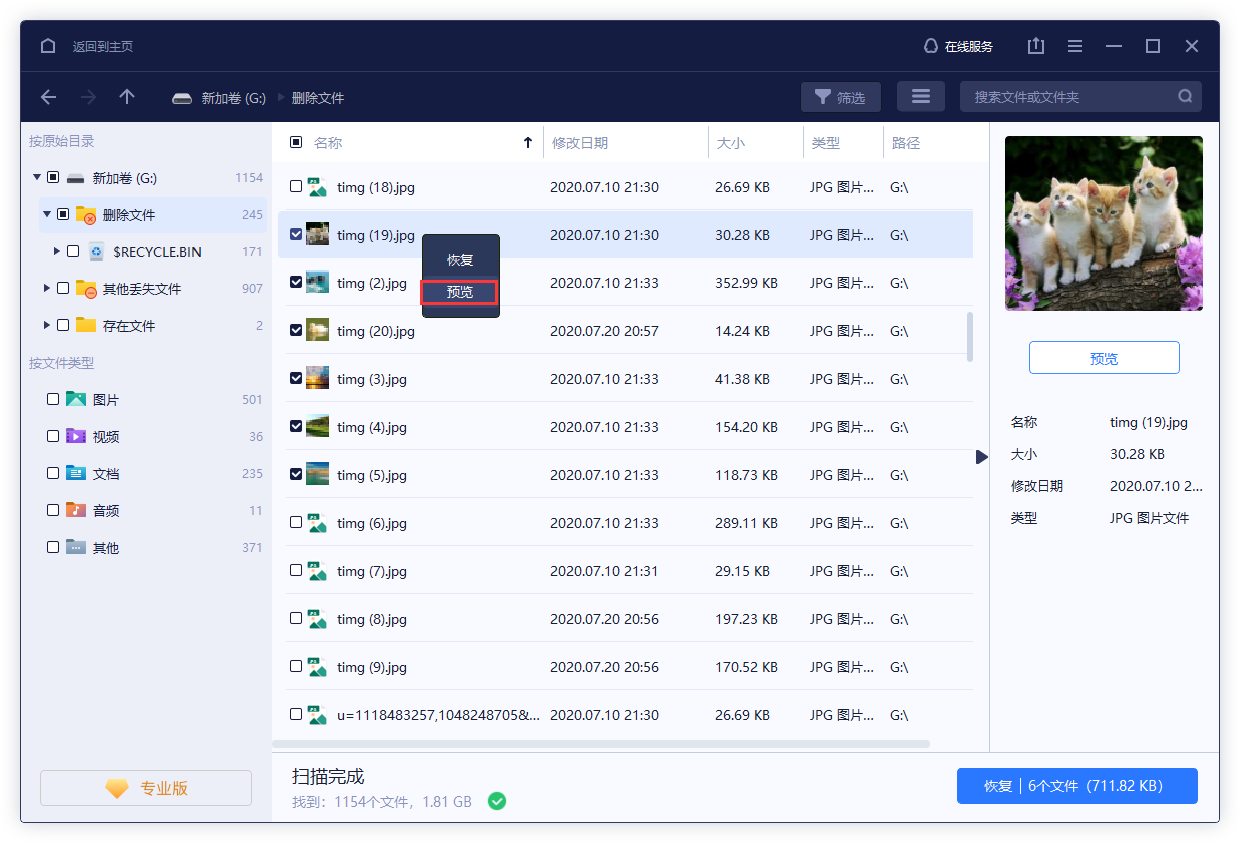
步骤3. 恢复。
预览查看没有问题,就可以勾选需要的文件进行恢复啦。
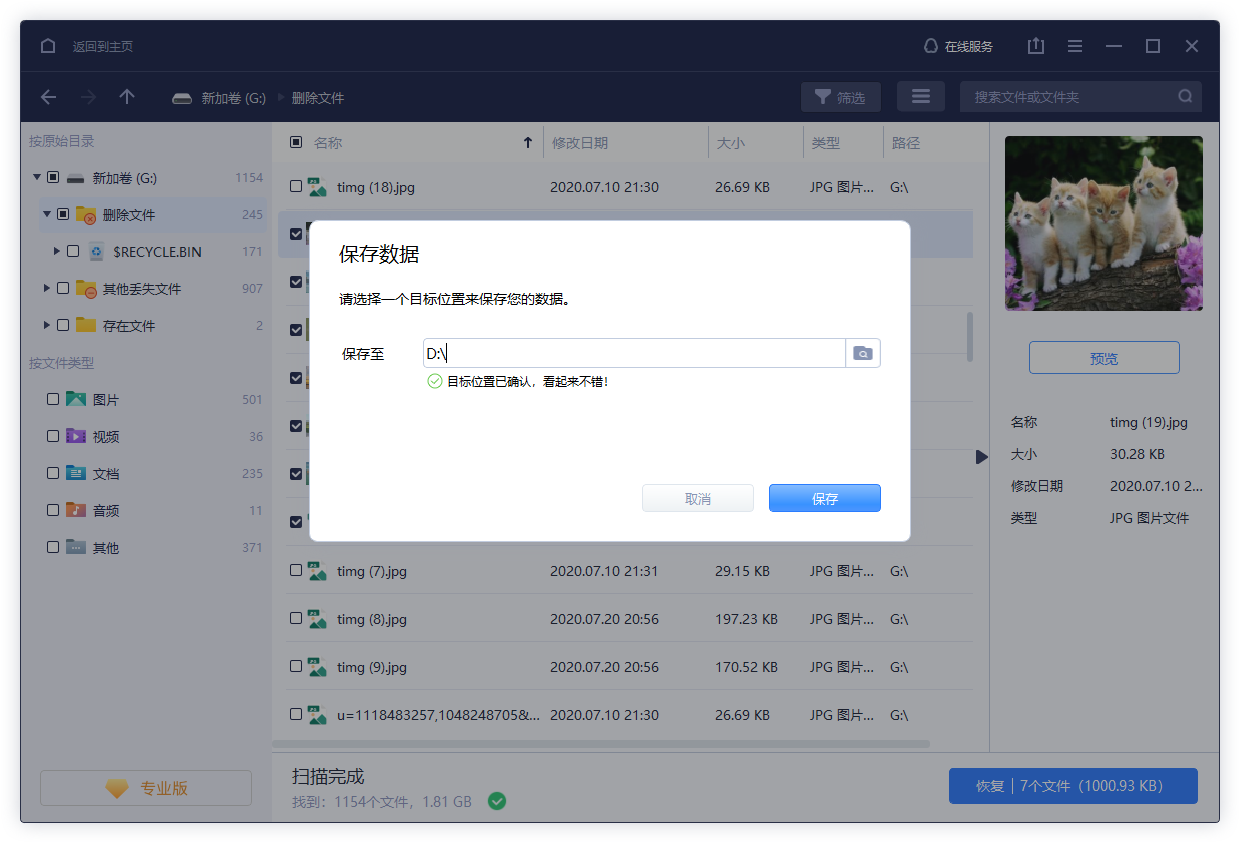
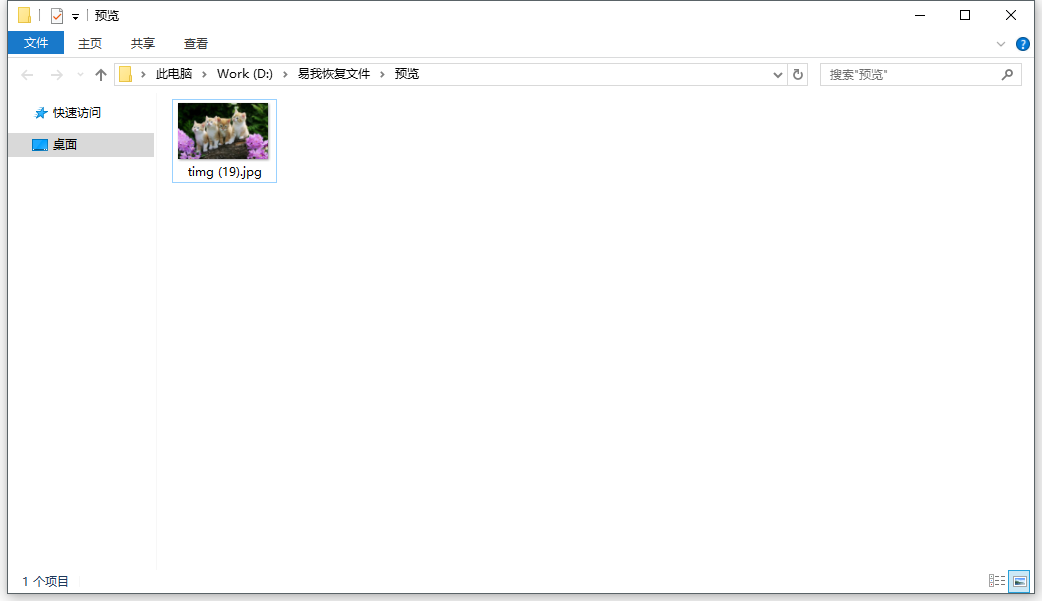
分享到 - 微信
分享到 - QQ
手机QQ扫描二维码
点击右上角 ··· 按钮
分享到QQ好友或QQ空间



